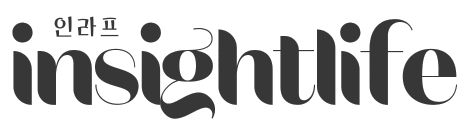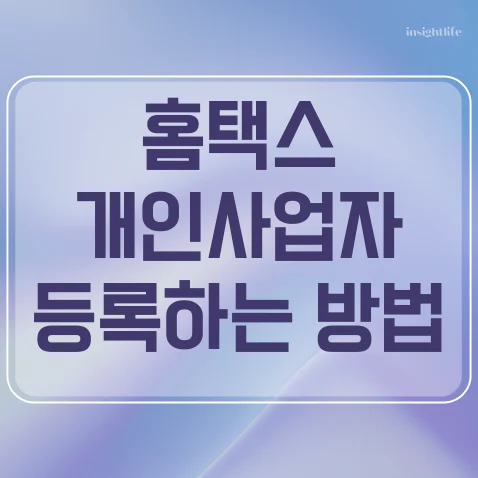직장인에서 벗어나 개인 사업을 시작하려고 하시나요? 그 시작은 사업자등록을 하는 것입니다. 법인은 설립부터 어려워보이고 허들이 높아보이지만 개인은 주민번호와 개인 인증만 가능하면 개인사업자등록증 발급을 신청하고 사업을 바로 시작할수있습니다. 그렇기 때문에 상대적으로 사업자등록 및 운영이 쉬운 편입니다. 지금부터는 그중에서도 가장 간편하게 할수 있는 방법인 홈택스에서 신청하는 방법을 정리해보도록 하겠습니다.
Contents
사업자등록이란?
사업자등록은 국세청에 당신의 사업을 공식적으로 신고하고, 사업 운영에 필요한 세무 처리를 위한 첫 단계입니다. 이를 통해 정부는 사업체의 경제 활동을 파악하고 필요한 세금을 징수합니다. 등록된 사업자는 부가가치세, 소득세 등의 세금 신고와 납부 절차를 진행할 수 있게 됩니다.
사업자등록의 종류
일반과세자 vs. 간이과세자
- 일반과세자: 연 매출 4억8000만 원 이상의 사업자 또는 자발적으로 일반과세자로 등록한 사업자. 또는 일반과세만 가능한 일부 업종. 부가가치세를 정기적으로 신고해야 합니다.
- 간이과세자: 연 매출 4억8000만 원 미만의 소규모 사업자. 부가가치세 신고 및 납부의 부담이 덜 합니다.
이 둘의 차이에 대한 사항은 기존에 작성한 글을 참고해주시기 바랍니다.
개인사업자등록 준비물
사업자등록을 위해서는 다음의 서류가 필요합니다:
- 개인인증 정보
- 사업장 증명서류 (임대차 계약서 등)
홈택스 개인사업자등록증 발급 신청 방법 및 절차
일반 업종 사업자등록증 발급 신청 방법
우선, 홈택스에 접속하여 로그인을 합니다.
상단 메뉴에서 ‘국세증명.사업자등록.세금관련 신청/신고’ 메뉴에서 ‘사업자등록신청 정정 휴폐업’을 클릭해주세요.
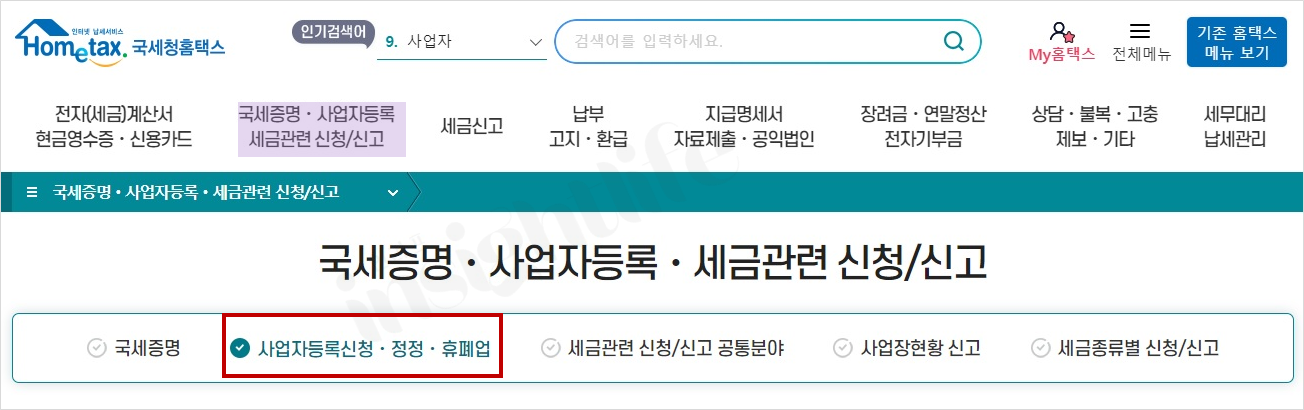
그럼 해당 섹션으로 이동하게 되는데 지금은 개입사업자로서 사업자등록 신청을 할거라 ‘개인사업자’ 메뉴에서 진행하시면 됩니다. 법인을 내고싶으시면 ‘법인사업자 메뉴에서 하시면 되고요.
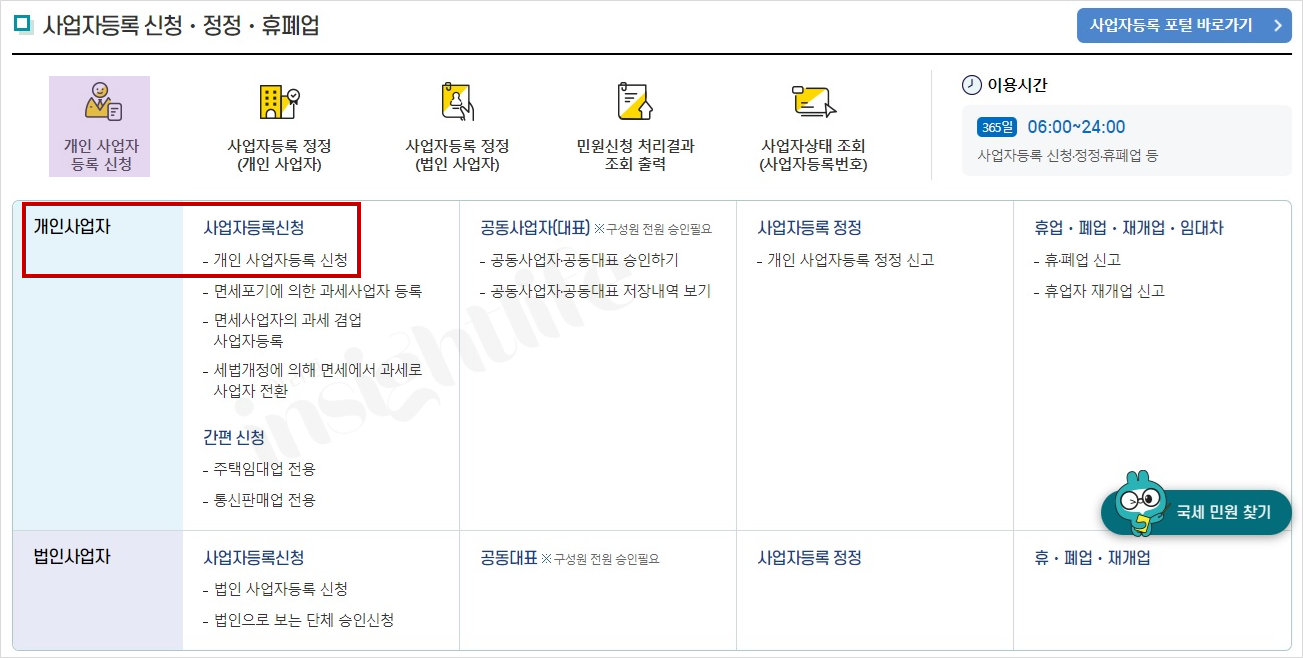
사업자 등록 신청 전에 ‘제출 서류 유형’을 미리 확인하시기 바랍니다. 사업장을 임차하신분은 임대차계약서 사본이 필요하며, 인허가가 필요한 사업이라면 허가(등록, 신고)증도 제출하셔야해요. 공동 대표라면 동업계약서도 필요하고요.

이제 본격적으로 사업자등록 신청을 진행해보겠습니다. 로그인을 했기 때문에 인적사항엔 생년월일과 성***님이라는 항목이 뜨는데 저는 어쩐일인지 휴대폰번호 메일주소 이런것들은 안불러와지더라고요. 인적사항 항목들을 입력한 후 선택사항에 대하여 내용 체크 후 ‘다음’을 눌러주세요. 앞에서 ‘아니오’라고 선택한 부분은 작성 대상 항목에서 제외되니 이 점 참고해주시고요.
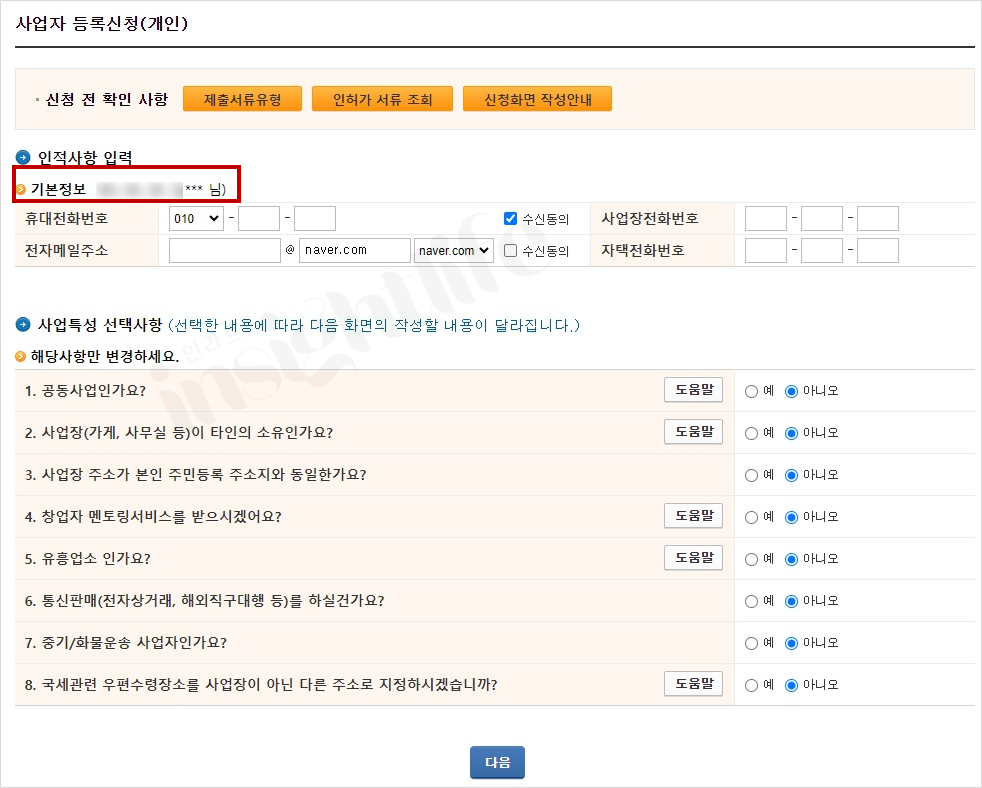
이제 본격적으로 개인사업자등록증 발급 신청을 진행할건데요. 여기에서 중요한 부분은 ‘업종 선택’입니다. ‘업종 입력/ 수정’ 메뉴를 통해서 본인이 하려는 주업종과 부업종을 등록하시기 바랍니다. 하려는 사업과 가장 유사한 업종을 선택해야합니다. 이에 따라 업종 코드와 산업 분류코드가 달라지며, 이로인하여 사업자 유형이 일반, 간이, 면세 중 특정 유형만 선택 가능한 항목이 생길수있고 간편장부시 경비율이 달라집니다. 내 사업의 업종 코드가 뭔지 모르겠다고 하시면 세무사의 도움을 받아보시기 바랍니다.
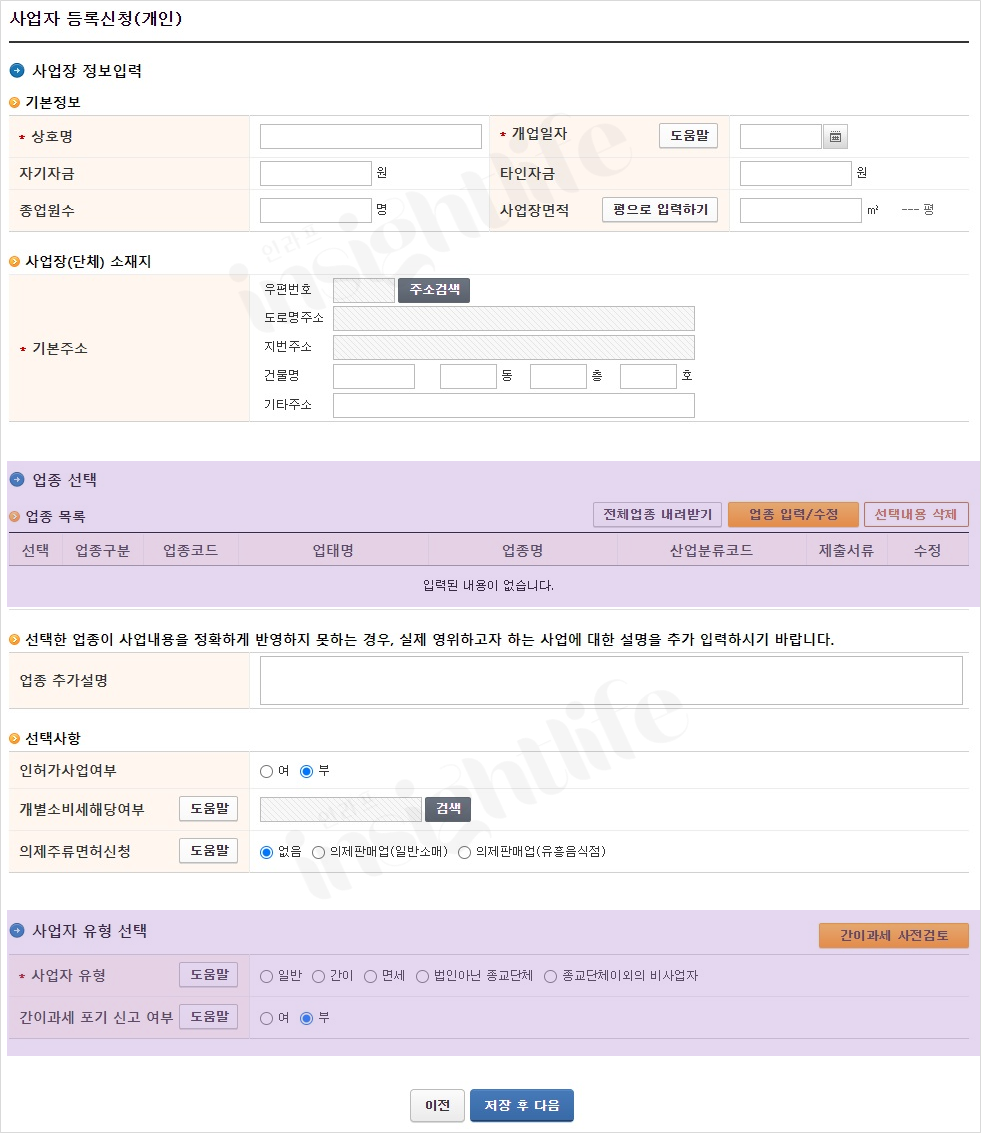
‘정보통신업’ 업종을 임의로 넣어밨는데 이 업종은 일반과세로만 가능합니다. 따라서 간이과세자가 받을수있는 우대 항목들을 적용받지 못하게 됩니다.
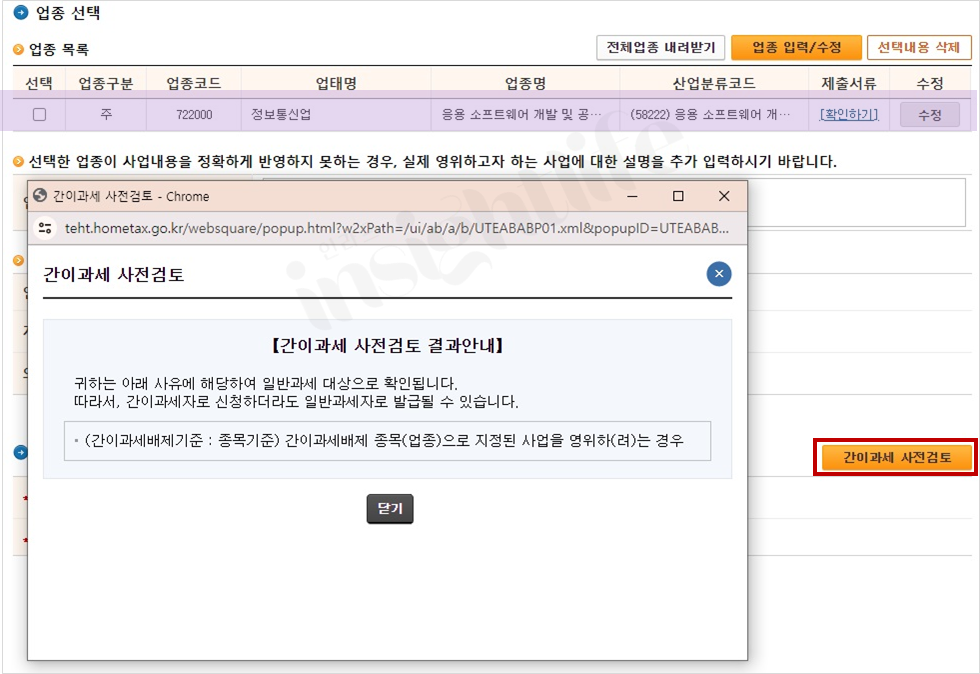
간이과세자와 일반과세자의 차이, 장단점에 대해서는 기존에 작성해둔 글을 앞에서 전해드렸으니 다시 한번 더 참고해주세요.
입력을 다 하셨으면 미리 준비한 서류들을 제출합니다. PDF나 이미지 파일로 미리 준비해두신 후 여기에서 파일첨부해주세요.
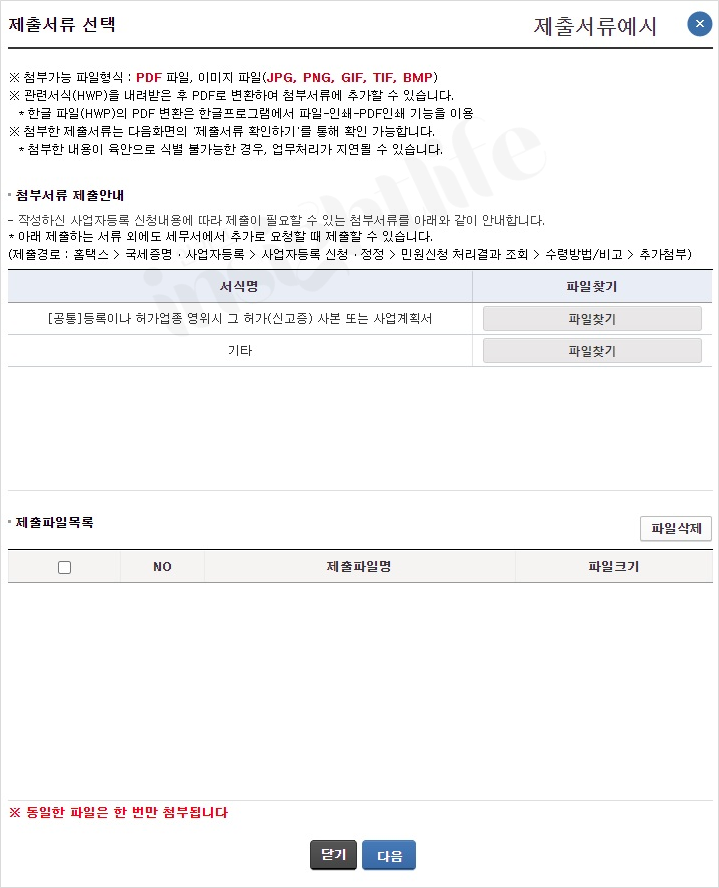
파일 첨부까지 끝났으면 최종 확인 후 신청서 제출을 하시면 됩니다.
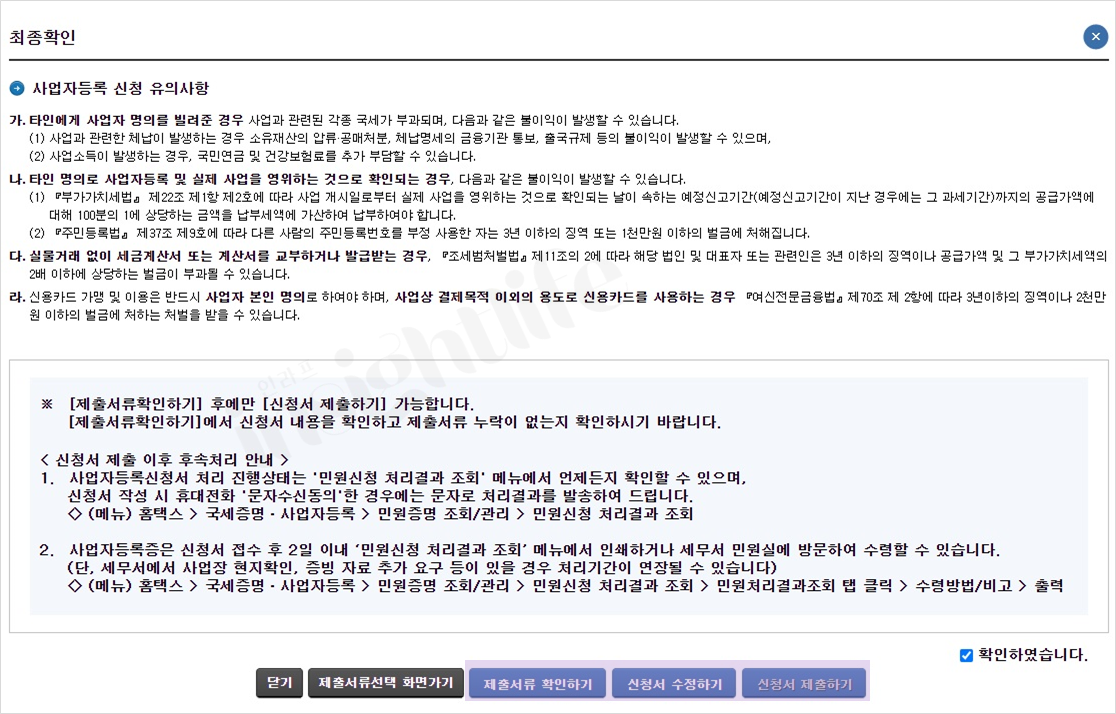
통신판매업 사업자등록증 발급 간편 신청 방법
저는 이번에 통신판매업 전자상거래를 하는 개인사업자등록증 발급을 할건데, 이 업종은 신청자가 엄청 많아서 그런지 간편신청 메뉴가 따로 있답니다.
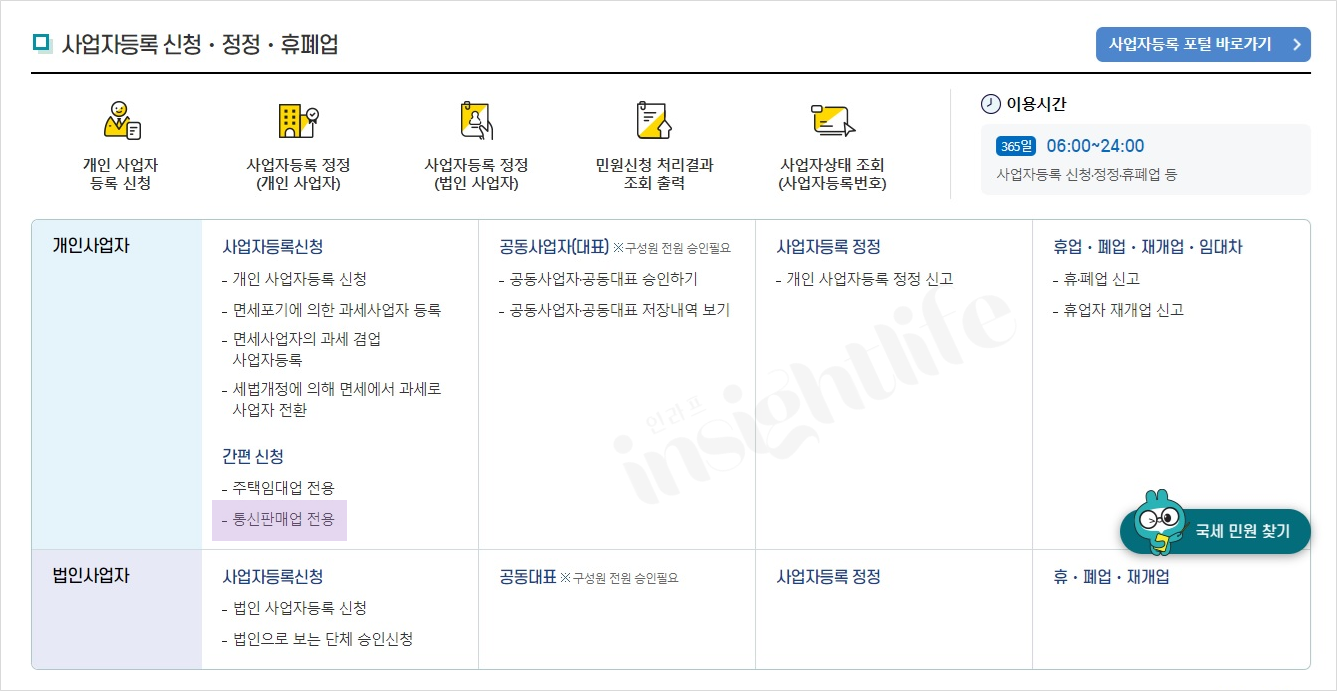
그럼 개인사업자등록증 발급 신청 화면은 다음과 같습니다. 여기에서 해당사항 입력하고 업종 선택, 사업자 유형 선택만 하시면 끝이납니다.
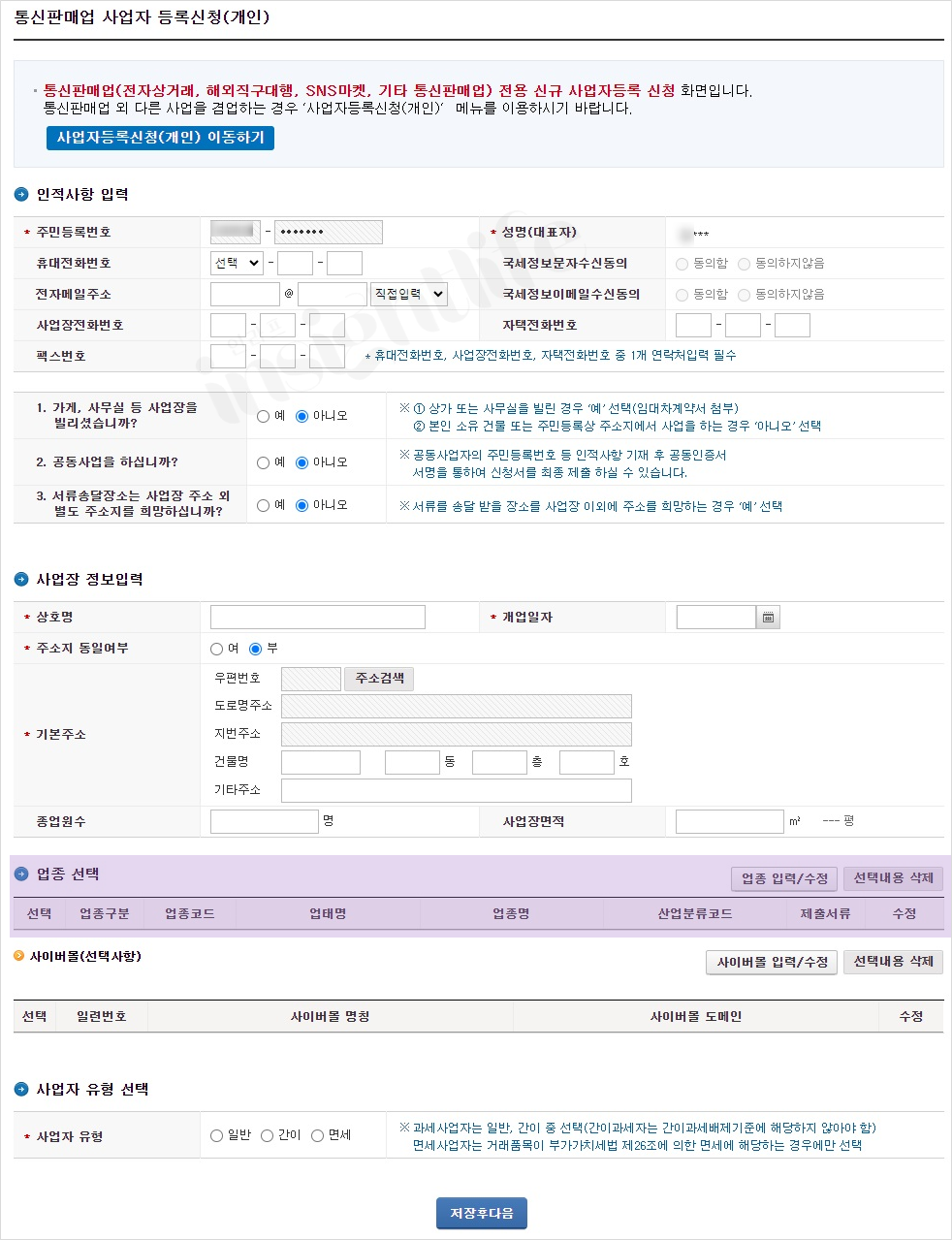
업종선택시 통신판매업에 해당되는 목록만 뜨기 때문에 ‘적용범위 및 기준’을 읽고 본인에게 가장 맞는 분야를 선택하시면 됩니다.

간이과세자로 선택했더니 이렇게 배제되는 사유에 대해서 다시 안내를 해줍니다. 앞에 링크 내용에서도 확인해볼 수 있었죠.

그후에 앞에서 말씀드린대로 파일 첨부 후 신고서 제출 완료하면 이렇게 ‘인터넷접수목록조회’에서 신고 내역을 확인해보실 수 있습니다.
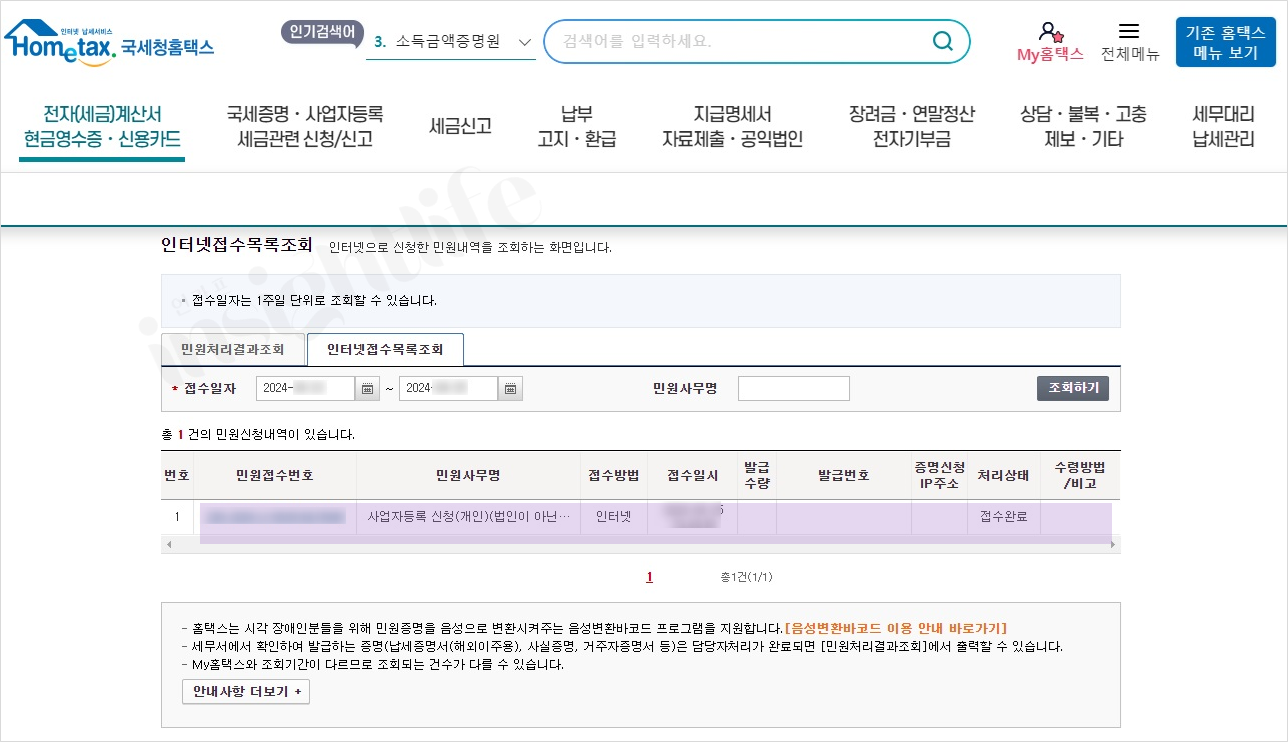
그 후 처리가 완료되면 신청 결과 문자를 받습니다. 발급이 완료됐다면 홈택스에서 사업자등록증 출력까지 바로 하실수 있으며 보류됐으면 수정사항 반영하여 재신청하시면 됩니다.
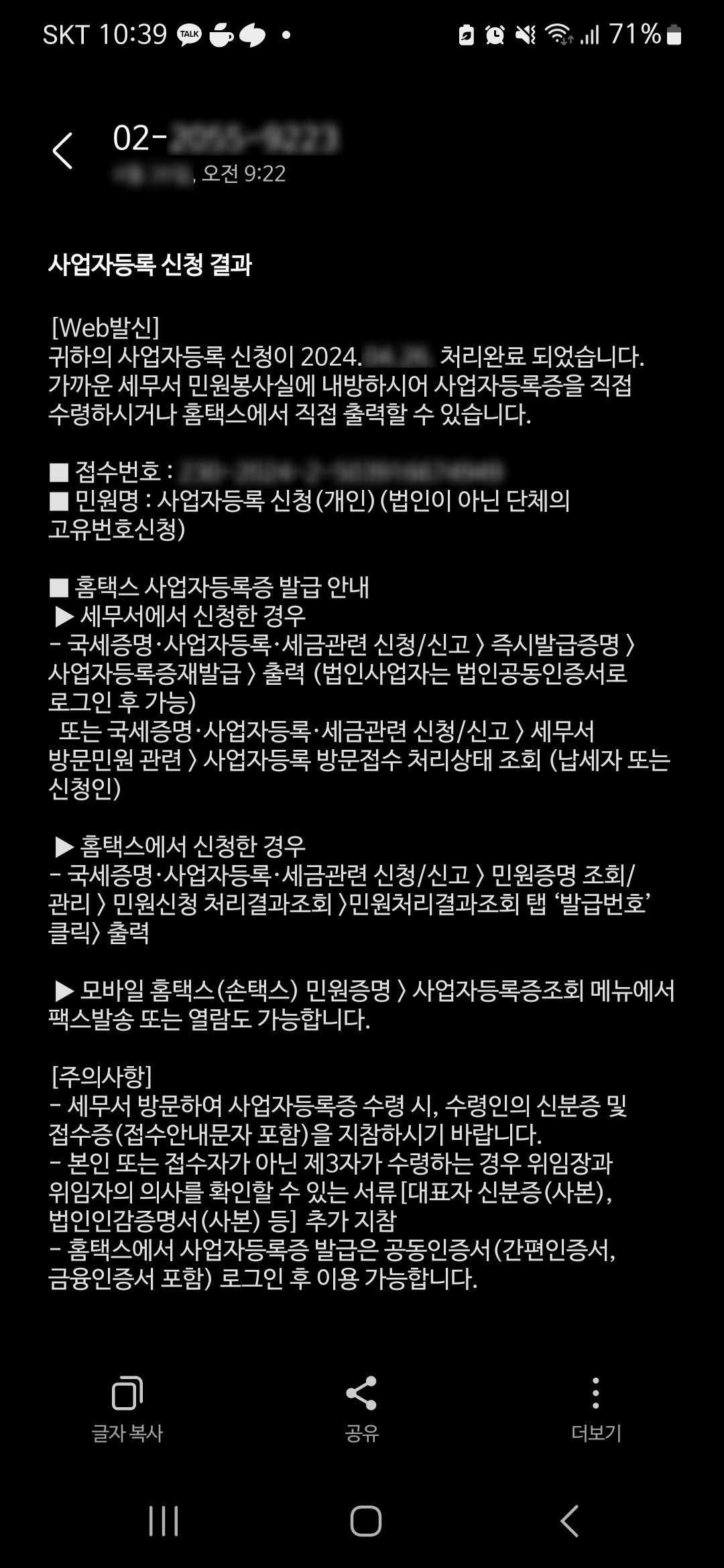
저같은 경우는 밤 11시 넘어서 개인사업자등록증 발급 신청을 했는데 다음날 오전 9시 20분경에 바로 처리완료 안내를 받았네요. 역시 엄청 빠릅니다.
마무리
홈택스를 통해 개인사업자등록증 발급 신청을 하는 과정은 비교적 간단합니다만, 준비할 서류와 절차를 미리 숙지하는 것이 중요합니다. 이 글이 사업을 시작하는 데 도움이 되길 바라며, 여러분의 사업이 번창하기를 진심으로 기원합니다.
감사합니다.